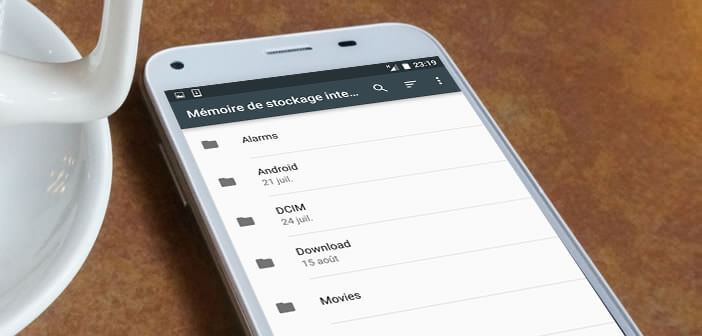
Nach langem Zittern entschied sich Google schließlich, einen Dateimanager in die neue Version seines mobilen Betriebssystems zu integrieren. Bitte beachten Sie, dass letzteres keine eigenständige Anwendung ist. Sie müssen sich mit den verschiedenen Optionen Ihrer mobilen Einstellungen befassen, um sie zu starten. Heute empfehlen wir Ihnen, den Umgang mit dem Datei-Explorer von Android Marshmallow zu lernen..
Android 6 Marshmallow: Neue Funktionen
Eines ist sicher, das Design und die Benutzeroberfläche von Android 6 sind denen des Vorgängers Lollipop sehr ähnlich. Seien Sie jedoch versichert, dass das neueste mobile Betriebssystem von Google von vielen Verbesserungen profitiert, beispielsweise von der Möglichkeit, eine SD-Karte in internen Speicher umzuwandeln oder die Berechtigungen von Anwendungen zu verwalten. Aber sie sind nicht die einzigen.
Von einer großen Anzahl von Nutzern erwartet und gefordert, hat Google endlich beschlossen, einen Dateimanager anzubieten . Auf diese Weise können Sie den Inhalt Ihres Smartphones durchsuchen, Dateien verschieben, löschen oder kopieren. Ohne Marktreferenzen wie Astro zu erreichen, ermöglicht der Datei-Explorer von Android 6 die effiziente Verwaltung des Speicherplatzes eines Mobiltelefons..
So greifen Sie auf den Dateimanager von Android Marshmallow zu
Die Apps werden normalerweise alle in der App-Schublade gespeichert. Sie müssen auf dieser Seite nicht nach dem Android-Datei-Explorer suchen, Sie werden ihn nicht finden. Um diese neue Funktion nutzen zu können, müssen Sie die folgenden Schritte ausführen.
- Öffnen Sie die Einstellungen Ihres Android-Telefons
- Klicken Sie auf den Abschnitt Speicher und USB
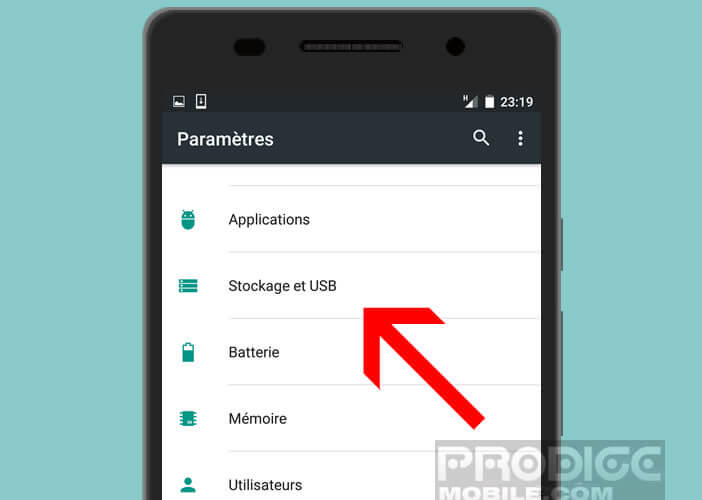
- Ganz unten im Fenster finden Sie die Option Durchsuchen
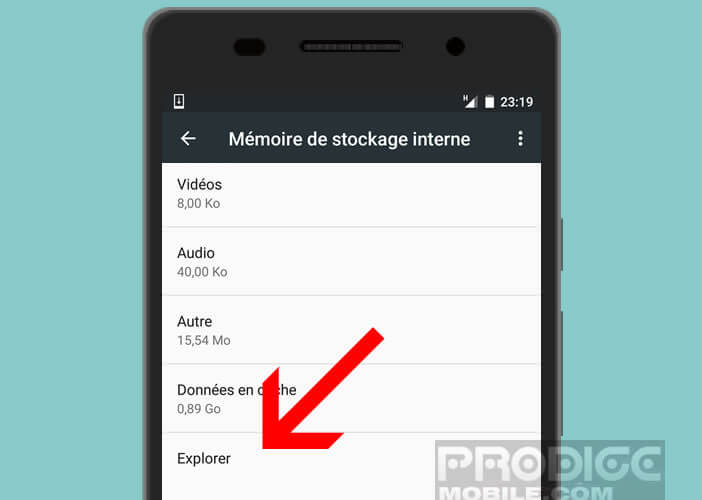
- Tippen Sie darauf, um den Datei-Explorer zu starten
Neben den Funktionen bietet der Dateimanager von Android Marshmallow nicht die neuesten Technologien wie beispielsweise die Cloud-Kompatibilität. Erwarten Sie auch nicht, Dateien direkt von dieser App zu dekomprimieren..
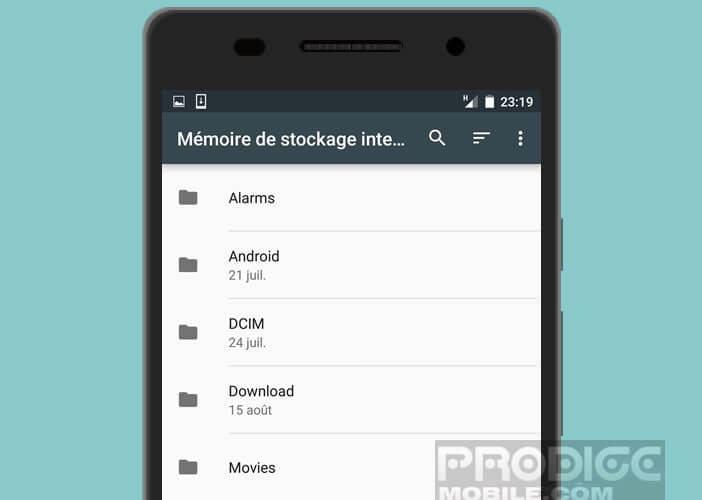 Dank der minimalistischen Benutzeroberfläche können Sie Ihre Musik, Fotos, Videos oder alle Ihre Dokumente leicht finden. Und wenn Sie eine Datei nicht in die Hände bekommen, können Sie die Suchfunktion trotzdem verwenden, indem Sie auf das Lupensymbol klicken.
Dank der minimalistischen Benutzeroberfläche können Sie Ihre Musik, Fotos, Videos oder alle Ihre Dokumente leicht finden. Und wenn Sie eine Datei nicht in die Hände bekommen, können Sie die Suchfunktion trotzdem verwenden, indem Sie auf das Lupensymbol klicken.